Så här verifierar du din WordPress-webbplats på Pinterest (steg för steg)
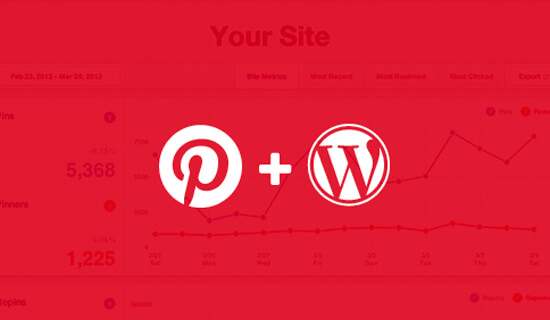
Vill du verifiera din WordPress-webbplats på Pinterest? Verifiering av din webbplats på Pinterest kommer att låsa upp snygga funktioner som Pinterest-analys, annonsprogram, statistik för dina foton och mer. I den här artikeln visar vi hur du enkelt kan verifiera din WordPress-webbplats på Pinterest.
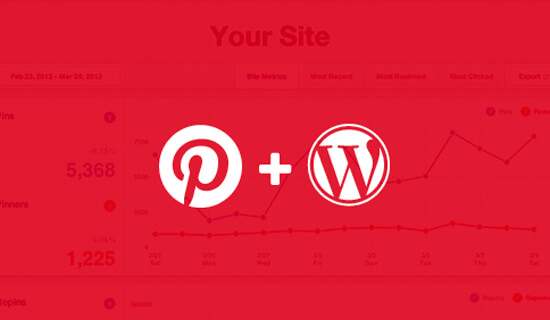
Video Tutorial
Prenumerera på WPBeginnerOm du inte gillar videon eller behöver mer instruktioner, fortsätt läsa.
Varför bör du verifiera din WordPress-webbplats på Pinterest?
Pinterest är en av de mest populära sociala medierna för att dela dina foton, videoklipp och annat visuellt innehåll. Det låter dig skapa ett konto och hantera dina bilder som Instagram eller Flickr.
Det tillåter även andra användare att samla webbplatser, länkar och annat visuellt innehåll genom att skapa boards.
Om du kör en fotograferingswebbplats eller någon annan typ av blogg med bilder och videoklipp kan Pinterest vara en viktig källa till trafik.
Genom att verifiera din webbplats på Pinterest kan du lära dig mer om dina besökare med hjälp av Pinterest Analytics. Du kommer också att kunna delta i deras annonsprogram och planera en strategi för att öka din Pinterest-trafik.
Med det sagt, låt oss ta en titt på hur du enkelt kan verifiera din WordPress-webbplats på Pinterest.
Verifiera din WordPress-webbplats på Pinterest
Innan vi börjar måste du uppgradera din Pinterest-profil till ett företagskonto. Det här låter dig använda alla sina Pro-verktyg som analytik, annonsprogram och mer. Pinterest-företagskonto är gratis och enkelt att installera.
Klar, låt oss komma igång.
Steg 1. Uppgradera ditt Pinterest-konto till företag
Du måste logga in på ditt Pinterest-konto och klicka på menyn med tre punkter i det övre högra hörnet på skärmen. Det kommer att visa dig en Uppgradera nu knapp.

När du klickar på den här knappen tar du dig till konfigurationssidan för företagskonto. Du måste ange ditt företagsnamn, webbadress och välja en företags typ.

Nu när du har fyllt i all nödvändig information, fortsätt och klicka på Fortsätta knappen, och ditt personliga konto kommer att uppgraderas till ett Pinterest-företagskonto.
Notera: Om du inte vill konvertera ditt personliga konto, fortsätt och skapa ett nytt företagskonto på Pinterest.
Steg 2. Hävda din webbplats på Pinterest
För att hävda din webbplats måste du gå till menyn med tre punkter i det övre högra hörnet igen och klicka på inställningar.

På den här sidan måste du gå över till Hävda webbplats avsnittet i vänstra menyn och ange webbadressen till din webbplats.

När du klickar på Hävda webbplats knappen, visas två metoder som du kan använda för att hävda din webbplats (HTML-tagg eller HTML-fil).

Vi väljer HTML-taggen alternativet eftersom det är lättare. Du kan dock också hämta HTML-filen och ladda upp den till din webbplatss rotkatalog med hjälp av en FTP-klient.
Steg 3. Lägg till HTML-tagg på din WordPress-webbplats
Det finns flera sätt att lägga till en HTML-tagg på din webbplats, men vi täcker bara de två enklaste metoderna.
Först, om du har Yoast SEO plugin installerat på din WordPress-webbplats, besök sedan SEO »Social sidan från ditt WordPress-administrativa område.
Under Facebook fliken måste du kontrollera att öppna grafinställningar är aktiverade.

Därefter måste du gå till Pinterest flik. I Pinterest-bekräftelse fält måste du klistra in HTML-tagg som du kopierade tidigare.

När du är klar klickar du på knappen Spara ändringar.
Om du inte använder Yoast SEO-plugin måste du installera och aktivera Insert Headers och Footers plugin. För mer information, se vår steg för steg guide om hur du installerar ett WordPress-plugin.
Vid aktivering måste du besöka Inställningar »Sätt in rubriker och sidfot sida i ditt WordPress-administrativa område. I avsnittet Scrips in Header måste du klistra in HTML-koden och klicka på Spara-knappen.

När HTML-koden har lagts till i sidans huvudrubrik, måste du gå tillbaka till Pinterest-skärmen och klicka på Nästa knappen i popupen. Det kommer nu att be om bekräftelse att skicka din webbplats för att granska.

Normalt tar processen 24 timmar, och du får ett mail om verifieringen av din webbplats. När det är klart kommer du också att se bekräftelsen på Hävda webbplats avsnitt i Pinterest.

Efter verifiering kan du använda Pinterest-verktyg som analytik, annonsprogram, bildstatistik och mer. Du kan också lägga till Pinterest Pin-it-knappen på dina bloggbilder, så att besökarna kan dela dina foton på dessa Pinterest-kort.
Vi hoppas att den här artikeln hjälper dig att lära dig hur du verifierar din WordPress-webbplats på Pinterest. Du kanske också vill se vår expertval av de bästa sociala delningspluggarna för WordPress för att förbättra den sociala närvaron på din webbplats.
Om du gillade den här artikeln kan du prenumerera på vår YouTube-kanal för WordPress-videoinstruktioner. Du kan också hitta oss på Twitter och Facebook.


